Comment activer et utiliser un microphone dans une session RDP – Guide complet
Le Protocole de Bureau à Distance (RDP) est essentiel pour accéder à des systèmes distants, mais l’utilisation d’un microphone peut parfois poser problème. Des erreurs de redirection audio ou de configuration peuvent compliquer le processus.
Ce guide vous explique tout ce que vous devez savoir sur les meilleures pratiques pour activer un microphone dans les sessions RDP. Vous découvrirez les méthodes natives, des conseils pratiques et des outils tiers comme USB Network Gate, le tout accompagné d’instructions claires. À la fin de ce guide, vous saurez rediriger et utiliser un microphone dans une session RDP, rendant votre travail à distance plus fluide et productif.
Méthodes natives pour la redirection du microphone dans RDP
En ce qui concerne l'activation de la redirection du microphone dans les sessions RDP, les options intégrées de Windows sont généralement les plus simples et les plus fiables. Ces méthodes ne nécessitent aucun logiciel supplémentaire, ce qui les rend parfaites pour les utilisateurs recherchant une configuration rapide et efficace.
Avant de configurer la redirection de microphone dans RDP, gardez ces points à l'esprit :
- Matériel et pilotes : Vérifiez que les pilotes de votre microphone sont correctement installés et fonctionnels. Certains microphones USB peuvent nécessiter un logiciel supplémentaire.
- Compatibilité RDP : Assurez-vous que votre version de RDP prend en charge la redirection audio, car les anciennes versions peuvent ne pas inclure cette fonctionnalité.
- Configuration réseau : Confirmez que votre réseau autorise la redirection audio via RDP et qu’aucun pare-feu ou restriction ne bloque cette fonctionnalité.
- Sécurité : Activez le chiffrement des sessions RDP pour protéger vos données audio contre d’éventuelles menaces de sécurité.
En résumé, surveiller attentivement ces aspects garantit une configuration plus fluide et plus sécurisée de la redirection de microphone dans votre session de bureau à distance.
1. Configuration des paramètres du client RDP
Cette méthode vous permet d’ajuster directement les paramètres dans le client RDP (mstsc). C’est une solution rapide et simple, qui ne nécessite pas de droits administratifs, la rendant idéale pour la plupart des utilisateurs.
Conseils préliminaires :
- Vérifiez la prise en charge de la redirection audio sur les systèmes local et distant. Les anciennes versions de RDP ou des paramètres serveur restreints peuvent empêcher la redirection.
- Assurez-vous que les pilotes du microphone sont correctement installés et fonctionnent sur votre système local.
- Surveillez les restrictions réseau, comme les ports bloqués, qui peuvent empêcher la redirection audio.
Instructions pas à pas :
- Ouvrez le client Connexion Bureau à distance (mstsc).
- Cliquez sur "Afficher les options" en bas de l’interface.
- Accédez à l’onglet "Ressources locales".
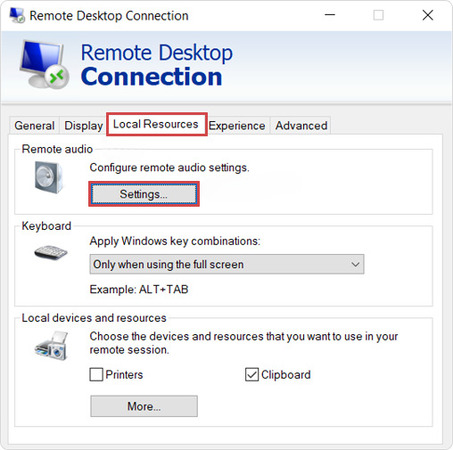
- Sous "Audio distant", cliquez sur "Paramètres".
- Activez "Enregistrer à partir de cet ordinateur".
- Définissez "Lecture audio distante" sur "Lire sur cet ordinateur".
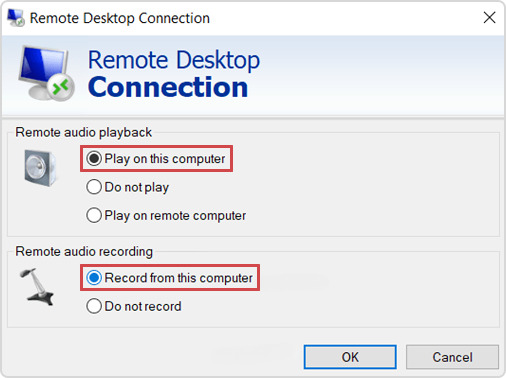
- Cliquez sur "OK" pour enregistrer vos paramètres.
- Connectez-vous au bureau distant et vérifiez si le microphone fonctionne.
Avantages :
- Facile à configurer
- Ne nécessite aucun accès administratif ni modification système
- Fonctionne pour la plupart des cas d’utilisation basiques
Inconvénients :
- Limité aux configurations RDP de base
- Peut ne pas fonctionner pour des configurations avancées ou du matériel personnalisé
2. Configuration des stratégies de groupe (Group Policy)
Cette méthode convient parfaitement aux administrateurs système ou aux utilisateurs gérant plusieurs ordinateurs. Elle implique l’utilisation de Stratégies de groupe (Group Policy) pour activer la redirection audio.
Conseils préliminaires :
- Vérifiez vos privilèges administratifs, nécessaires pour accéder et modifier les stratégies de groupe.
- Prenez en compte les stratégies de groupe au niveau du domaine, car elles peuvent écraser vos modifications locales.
- Redémarrez les services Bureau à distance après les changements pour qu'ils prennent effet.
Instructions pas à pas :
- Ouvrez l'Éditeur de stratégie de groupe locale en tapant gpedit.msc dans la barre de recherche du menu Démarrer.
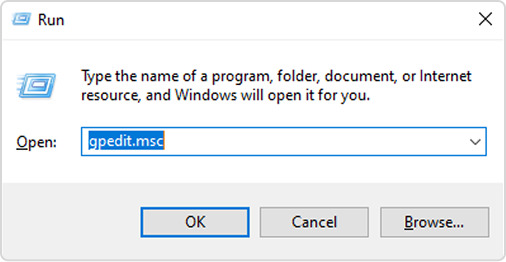
- Accédez à :
Configuration ordinateur > Modèles d’administration > Composants Windows > Services Bureau à distance > Hôte de session Bureau à distance > Redirection de périphériques et de ressources.
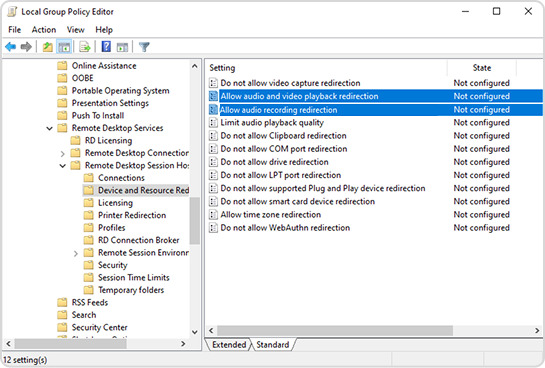
- Activez les stratégies suivantes :
a. "Autoriser la redirection de lecture audio et vidéo"
b. "Autoriser la redirection d’enregistrement audio"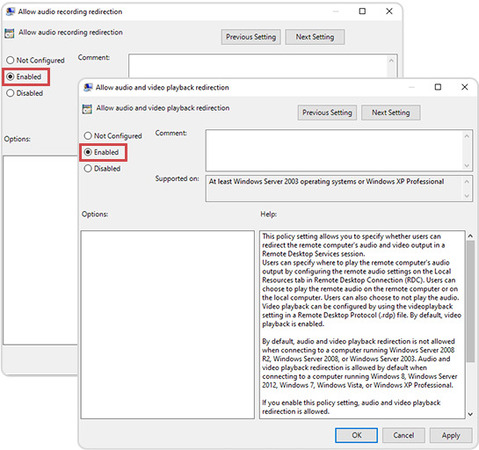
- Fermez l'Éditeur de stratégie de groupe. Redémarrez les services Bureau à distance (Remote Desktop Services) pour appliquer les modifications.
Avantages :
- Idéal pour les déploiements à grande échelle ou les configurations avancées
- Offre un contrôle détaillé des paramètres RDP
Inconvénients :
- Nécessite des privilèges administratifs pour effectuer des modifications
- Les modifications peuvent ne pas prendre effet avant un redémarrage du système
3. Modifications de la base de registre (Registry Tweaks)
Les modifications de la base de registre sont une méthode puissante pour personnaliser les paramètres système. Cette approche est réservée aux utilisateurs avancés, familiers avec l'édition du Registre Windows.
Conseils préliminaires :
- Sauvegardez votre registre avant toute modification pour éviter les erreurs accidentelles.
- Vérifiez les conflits de stratégie de groupe ou de restrictions sur l’hôte de session, car les modifications de registre seules peuvent ne pas résoudre le problème.
- Soyez prudent, car l’édition du registre requiert des connaissances avancées. Si vous avez des doutes, demandez de l’aide pour éviter toute instabilité du système.
Instructions pas à pas :
- Appuyez sur Win + R, tapez regedit et validez avec Entrée pour ouvrir l'Éditeur de registre.
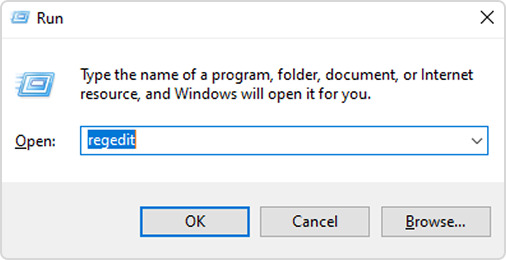
- Naviguez jusqu’à :
HKEY_LOCAL_MACHINE > SYSTEM > CurrentControlSet > Control > Terminal Server > WinStations > RDP-Tcp
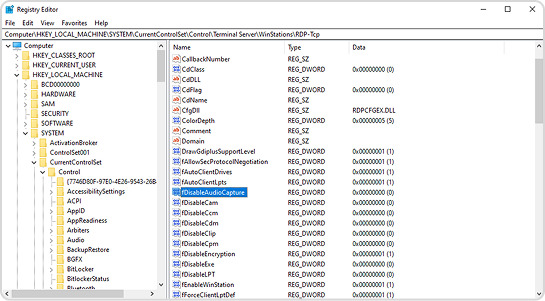
- Trouvez ou créez la clé fDisableAudioCapture et définissez sa valeur sur 0 (cela active la redirection de la capture audio).
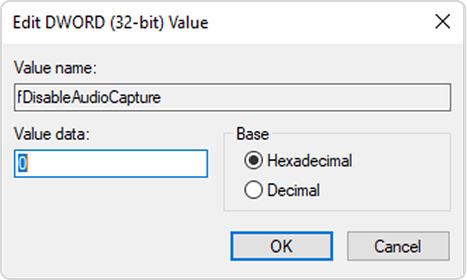
- Redémarrez votre système pour appliquer les modifications.
Avantages :
- Offre un contrôle précis du comportement RDP
- Idéal pour les configurations avancées et personnalisées
Inconvénients :
- Risque d’erreurs en cas de mauvaise configuration
- Nécessite des compétences techniques avancées pour une implémentation sûre
4. Ajuster les paramètres audio sur les systèmes local et distant
L’ajustement des paramètres audio sur les systèmes local et distant permet de rediriger les périphériques audio (entrée/sortie) dans RDP. Cette méthode est idéale pour résoudre les problèmes courants de son.
Conseils préliminaires :
- Utilisez l’option “Écouter cet appareil” sur le système local uniquement pour tester, afin d’éviter les boucles audio.
- Vérifiez que le microphone est défini comme périphérique d’enregistrement par défaut sur le système distant.
- Si la redirection ne fonctionne pas, revérifiez les paramètres audio dans l’onglet “Ressources locales” du client RDP.
Instructions pas à pas :
- Sur le système local, ouvrez les paramètres audio.
- Allez dans l’onglet Enregistrement, sélectionnez votre microphone et cliquez sur "Propriétés".
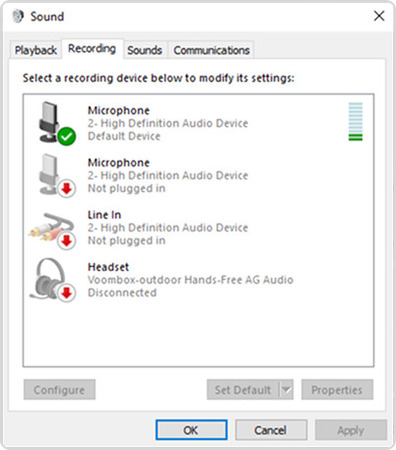
- Activez l’option "Écouter cet appareil" pour tester la redirection audio.
- Sur le système distant, vérifiez que le microphone apparaît bien sous "Périphériques d’entrée" dans les paramètres audio.
- Définissez le microphone redirigé comme périphérique d’enregistrement par défaut.
Avantages :
- Efficace pour résoudre les problèmes courants de microphone
- Permet une vérification rapide du bon fonctionnement de la redirection
Inconvénients :
- Nécessite des étapes supplémentaires pour la vérification
- Peut ne pas résoudre les problèmes plus profonds liés au système
5. Utiliser les protocoles RDP avancés (RemoteFX)
Les protocoles avancés, comme RemoteFX, améliorent la redirection des périphériques audio dans RDP. Cette méthode est idéale pour les serveurs Windows plus anciens ou les environnements spécialisés.
Conseils préliminaires :
- Attention : RemoteFX a été déprécié dans Windows Server 2019 et versions ultérieures. Utilisez cette méthode uniquement sur des systèmes hérités, comme Windows Server 2016 ou plus anciens.
- Vigilance en matière de sécurité : RemoteFX peut présenter des vulnérabilités.
- Privilèges administratifs requis pour activer RemoteFX dans les stratégies de groupe.
Instructions pas à pas :
- Dans les stratégies de groupe, activez RemoteFX :
- Accédez à :
Configuration ordinateur > Modèles d’administration > Composants Windows > Services Bureau à distance > Hôte de session Bureau à distance > Environnement de session distante
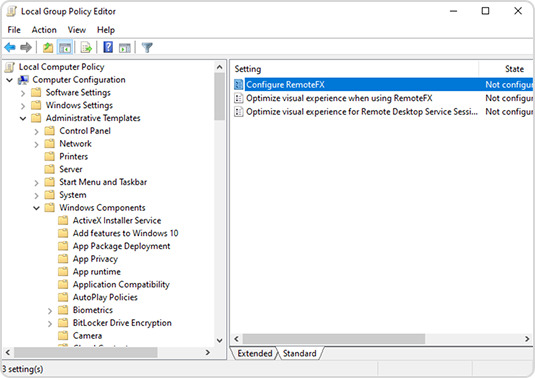
- Activez : "Configurer RemoteFX"
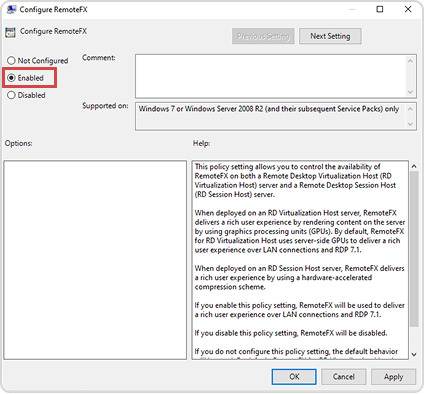
- Redémarrez le système pour appliquer les modifications.
- Dans le client RDP, vérifiez que la redirection audio est activée sous l’onglet "Ressources locales".
Avantages :
- Améliore les performances et la compatibilité audio
- Idéal pour les systèmes hérités nécessitant une redirection avancée
Inconvénients :
- Non compatible avec toutes les versions de Windows
- Requiert des privilèges administratifs pour activer les configurations
REMARQUE :
Les problèmes de microphone dans les sessions RDP sont fréquents. Ils peuvent résulter :
d’un matériel non pris en charge,
de mauvaises configurations,
ou de limitations réseau.
Ces problèmes peuvent provoquer une mauvaise qualité de communication, des retards ou de la frustration pour vous et vos utilisateurs distants.
Pour des instructions détaillées sur la résolution des problèmes de microphone dans RDP, notamment les erreurs fréquentes et leurs solutions, consultez notre guide de dépannage des problèmes de microphone dans RDP.
Redirection de microphone USB via USB Network Gate
USB Network Gate est un logiciel permettant de rediriger les périphériques USB, y compris les microphones, dans une session RDP via le réseau. Cette méthode est particulièrement adaptée si :
- Vous avez besoin de fonctionnalités avancées du microphone dans RDP
- Vous êtes confronté aux limites des méthodes natives de redirection audio
Activer un microphone dans une session RDP avec USB Network Gate :
Téléchargez

Partager

Connecter


Avantages de l’utilisation de UNG pour la redirection de microphone en RDP
USB Network Gate offre plusieurs avantages clés pour partager des microphones dans les sessions RDP. Parmi ceux-ci :
Compatibilité avec presque tous les microphones USB
USB Network Gate permet l’accès RDP aux microphones USB et à d’autres périphériques sans configuration complexe, en faisant une solution simple d’utilisation pour une redirection fluide des appareils.
Prise en charge multiplateforme
USB Network Gate est un outil polyvalent qui permet le partage de périphériques entre Mac, Windows et Linux. Chaque plateforme peut agir comme serveur ou client, ce qui en fait une solution idéale pour les environnements mixtes.
Transmission sécurisée des données
USB Network Gate utilise un chiffrement avancé pour garantir que vos données restent sécurisées.
Conclusion
Le choix de la méthode adaptée pour la redirection de microphone dans RDP dépend de vos besoins spécifiques. Les paramètres intégrés de RDP sont parfaits pour des configurations rapides et simples, tandis que les modifications via les stratégies de groupe et la base de registre offrent un contrôle plus avancé. Si vous ou votre équipe recherchez des fonctionnalités avancées, des outils comme USB Network Gate permettent une redirection fluide des microphones USB avec une sécurité renforcée et une compatibilité multiplateforme.
Grâce à ce guide, vous pouvez sélectionner la méthode la plus adaptée à vos besoins, garantissant une qualité audio optimale pour le télétravail, les visioconférences ou la gestion informatique à distance. Que vous cherchiez une solution rapide, un contrôle précis ou une redirection avancée des périphériques USB, ces méthodes vous aideront à obtenir une expérience de bureau à distance fluide et efficace.